这是一篇关于NFC功能的全面解析,涵盖了从基础设置到各种实际应用场景,希望能帮助你“一文搞定”NFC的多场景应用。
---
## NFC 功能全解析:从开启设置到门禁卡添加,一文搞定多场景应用
NFC(Near Field Communication,近场通信)是一种无线通信技术,允许电子设备在短距离内(通常小于4厘米)进行数据交换。它简单、快捷、安全,广泛应用于我们日常生活的方方面面。本文将带你全面了解NFC功能,从如何在你的设备上开启和设置,到如何添加门禁卡,再到探索更多精彩的应用场景。
### 一、 什么是NFC?它有什么用?
"简单来说:" NFC就像是一种“隔空传”的技术,让你不需要触屏或扫码,只需将支持NFC的设备靠近特定标记,就能完成操作。
"主要用途:"
1. "便捷支付:" 如Apple Pay、Google Pay、Huawei Pay等移动支付功能。
2. "门禁/交通卡:" 模拟实体卡,用于进入门禁区域或乘坐公共交通。
3. "数据传输:" 快速分享联系人、网页、图片、音乐等文件。
4. "设备配对:" 如配对蓝牙耳机、智能手环等。
5. "特定服务触发:" 在特定场所(如博物馆、停车场)刷NFC标签以
相关内容:
手机一碰就能刷门禁、乘地铁、付账单 —— 这就是 NFC(近场通信)技术带来的便捷体验。这项诞生于 2002 年的短距离无线通信技术,如今已成为智能手机的标配功能,其核心原理是通过 13.56MHz 频段的磁场耦合实现设备间数据交换,传输距离通常在 10 厘米以内。但你知道吗?NFC 的使用远不止 “刷一下” 这么简单 —— 从基础的门禁卡模拟到高阶的车钥匙功能,本文将结合主流手机品牌的最新系统(如 iOS 17、Android 14),为你拆解 NFC 的设置逻辑、实操技巧及安全边界。
一、NFC 功能深度解析
1. 核心技术原理与应用场景
NFC 基于电磁感应原理,通过磁场耦合实现数据交换,分为主动模式(设备主动发送信号)和被动模式(设备接收信号)。其典型应用包括:
- 支付场景:Apple Pay、华为 Pay 等移动支付,支持全球超 80% 的 POS 机;
- 数据传输:一碰传文件(华为 Share)、设备快速配对(如耳机连接);
- 身份识别:门禁卡、校园卡、车钥匙模拟,部分城市已支持 NFC 身份证读取。

2. 硬件布局与兼容性差异
- 感应区位置:iPhone 的 NFC 模块位于顶部边缘(靠近摄像头),安卓手机多集成于后壳中央(如小米 14)或中框(如三星 Galaxy Z Flip5);
- 芯片兼容性:主流手机支持 ISO 14443 协议(Mifare 卡),但对 HID Prox 等低频卡需通过第三方标签中转。
二、NFC 开启与基础设置
1. 系统级开启方法
- Android(以 Android 14 为例)路径一:设置→连接→NFC 和支付→开启 NFC 开关,同时设置默认付款应用(如小米钱包);路径二:下拉通知栏,找到 “NFC” 快捷开关(若未显示,可在设置→控制中心中添加)。
- iOS(以 iOS 17 为例)默认开启:无需手动操作,NFC 功能集成在 Apple Wallet 中,支付或刷门禁时自动激活;高级设置:设置→钱包与 Apple Pay→开启 “允许访问启动应用”,优化支付体验。
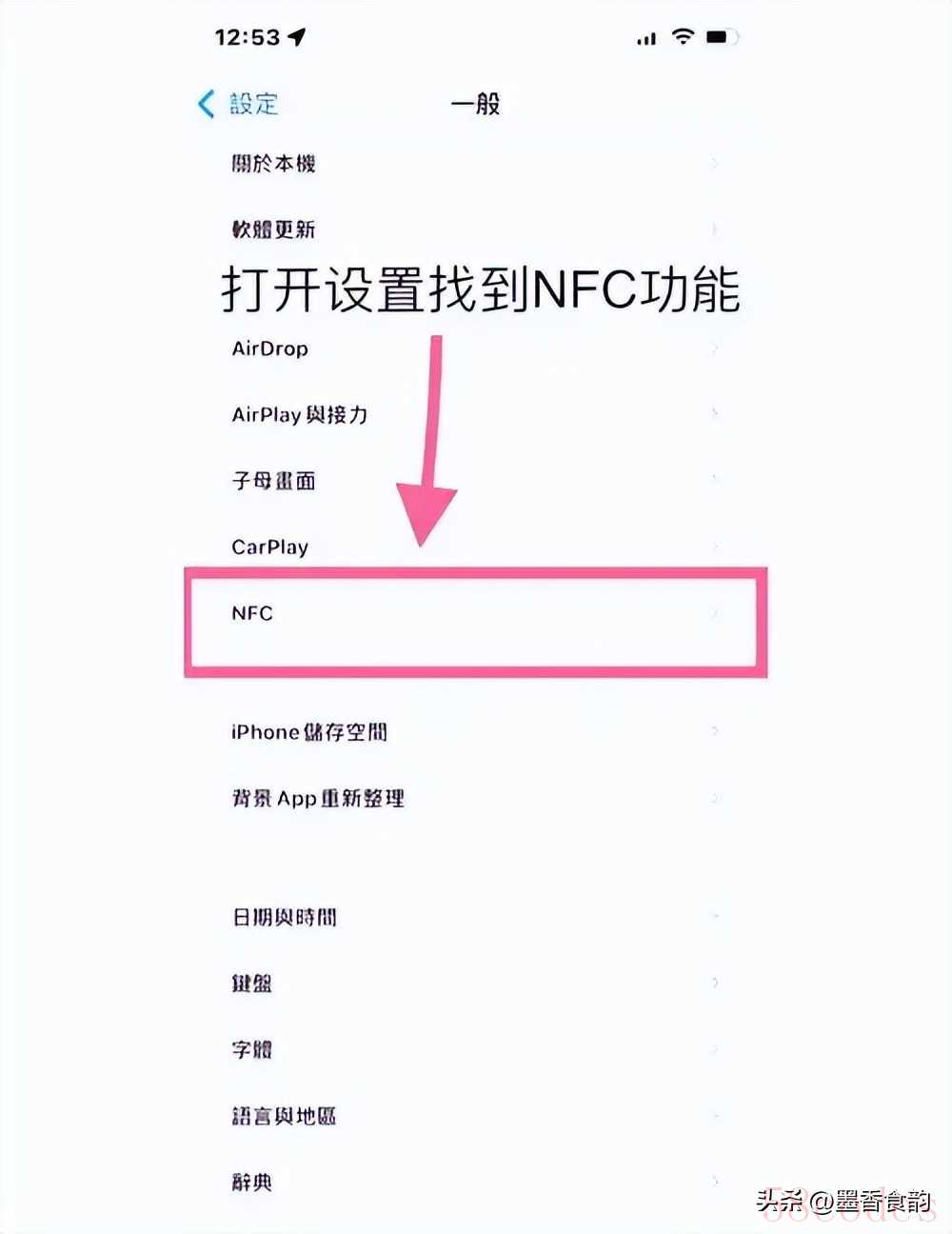
2. 品牌专属快捷操作
- 三星 One UI 5.1:从屏幕底部上滑调出快捷面板,长按 “NFC” 图标可快速切换支付应用;
- 华为 HarmonyOS:在控制中心开启 “NFC” 后,双击电源键直接唤醒门钥匙或支付界面;
- 小米 MIUI:设置→连接与共享→NFC→开启 “桌面快捷方式”,一键直达卡片管理页面。
三、NFC 门禁卡添加全流程
1. 基础前提条件
- 硬件支持:确认手机具备 NFC 功能(设置中搜索 “NFC” 验证);
- 卡片类型:仅支持 ISO 14443 协议的 IC 卡(如 M1 芯片),ID 卡无法模拟;
- 物业授权:加密卡需通过 “空白卡” 功能写入权限(华为 / 小米等支持),或联系物业同步 NFC 信息。

2. 多品牌操作步骤
- 华为手机打开 “钱包” APP→首页右上角 “+”→门禁卡→模拟门禁卡;将实体卡贴在手机背面 NFC 区域,等待读取完成;加密卡需选择 “超级门禁卡”,按提示输入小区定位并激活。
- 小米手机设置→更多连接方式→开启 NFC;进入 “小米钱包”→门卡模拟→实名认证→开始模拟;加密卡需创建空白卡,前往物业写卡授权。
- iPhone打开 “钱包” APP→点击 “+”→扫描或添加卡片→选择 “交通卡”(如北京一卡通);携带手机到物业,请求将交通卡 ID 录入门禁系统。
- 三星手机打开 “Samsung Pay”→智能门卡→添加卡片;非加密卡直接模拟,加密卡需使用 NFC 标签中转(如购买 CUID 卡写入数据)。
3. 常见问题与解决方案
- 无法读取卡片检查 NFC 感应区位置(iPhone 顶部 / 安卓后壳中央),移除金属保护壳;重启手机或清除 NFC 缓存(设置→应用管理→NFC 服务→清空数据)。
- 刷卡失败确认门禁系统支持 NFC(部分老旧设备仅识别实体卡);尝试调整刷卡角度,或在钱包应用中设置门禁卡为 “默认卡”。
- 加密卡破解风险法律风险:使用第三方工具(如 PN532 读卡器)破解门禁卡可能违反《治安管理处罚法》;替代方案:优先通过物业授权写入空白卡,或使用支持 NFC 的智能门锁。
四、安全与隐私防护指南
- 设备丢失防范设置屏幕锁(指纹 / 密码 / 面部识别),开启 “查找手机” 功能;加密卡建议设置 “刷卡需验证指纹”(华为钱包→门禁卡→安全设置)。
- 数据泄露风险关闭 “Android Beam” 功能(设置→连接→NFC→关闭 “Android Beam”);避免在公共场合长时间开启 NFC,防止被恶意标签写入数据。
- 系统更新与权限管理定期升级手机系统和钱包应用,修复潜在漏洞;关闭非必要应用的 NFC 权限(设置→应用管理→选择应用→权限→NFC)。
通过以上步骤,你不仅能快速掌握 NFC 的设置与门禁卡添加方法,还能规避安全风险,充分发挥这项技术的便捷性。

 微信扫一扫打赏
微信扫一扫打赏
 支付宝扫一扫打赏
支付宝扫一扫打赏
